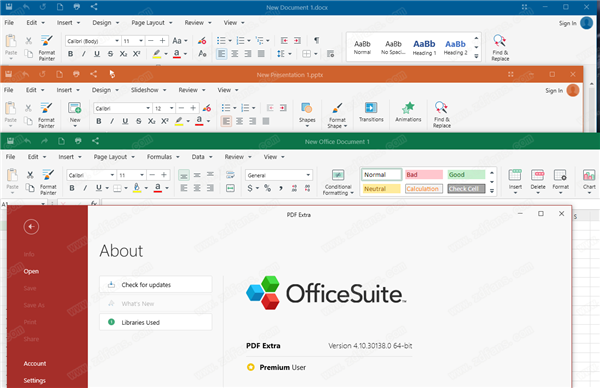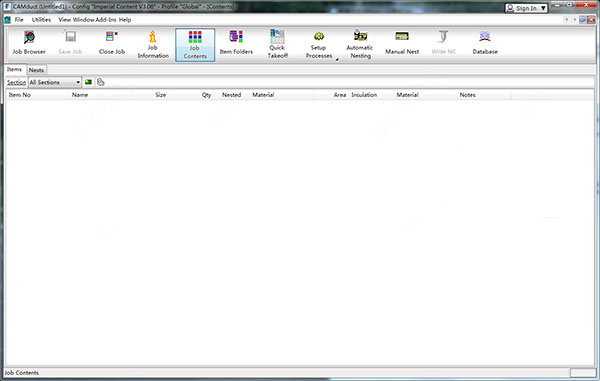Clonezilla Live(再生龙软件)最新版下载 v2.6.5
知识兔在使用电脑的过程中经常会出现电脑系统奔溃等问题,这个时候知识兔就需要重新给自己的电脑装系统。那什么是重装系统呢?知识兔都知道电脑上软件的使用是基于电脑硬件和操作系统的支持,如果知识兔知识兔的系统都坏了,就无法进行计算机的正常操作,也就是说软件的运行没有了运行环境,就无法工作了。知识兔重装系统的时候知识兔电脑的文件是需要备份保存的,因为总不能能重装一下系统电脑里的所有文件都不需要了吧,这个时候知识兔就像需要一个能够把之前文件还原或者备份的软件。今天知识兔小编就为大家带来了Clonezilla Live这个功能强大的软件,软件基于先进的备份还原技术,能够快速的将电脑上的所有文件进行备份,并且知识兔是无限制的进行复制。除此之外,软件还拥有数据恢复功能,能够利用存储盘中存放的整盘镜像对电脑的某一个指定硬盘进行完美无缺的整盘回复,绝对不会损坏文件,避免了文件丢失的风险。在你利用软件备份好之后,重装系统之后这个软件还会出现在新的系统中,也就是无需重新安装软件,你只需要在新的系统中,知识兔点击一键还原就可以了,超级的方便快捷。软件本身是有261M的,不是很大,也不是很小,但是对于整个电脑来说两百多兆就是九牛一毛,也就是说用户也无需担心会对电脑的内存运行造成负荷,请放心使用。软件还支持多个系统除了使用人数最多的Windows系统还支持Linux操作系统,特别适合普通家庭和程序员使用。使用Clonezilla,用户可以在大约10分钟内将5GB的系统克隆到40份客户机上,真的超级快。本次知识兔小编分享的是Clonezilla Live最新版,有x86/x64两种适配系统的软件,用户可以根据自己的电脑进行选择使用,欢迎需要的朋友来知识兔免费下载体验!~
Clonezilla是什么?
一个分区和磁盘映像/克隆程序,类似于True Image?或Norton Ghost?。它可以帮助您进行系统部署、裸金属备份和恢复。有三种类型可用:live、lite服务器和SE(服务器版本)。软件适用于单机备份和恢复。虽然lite server或SE用于大规模部署,但它可以同时克隆许多(40多台)计算机。只保存和恢复硬盘中使用过的块。这提高了克隆效率。在42节点集群中使用一些高端硬件时,组播恢复速率为8gb/min。
软件功能
1、软件的最低系统要求:
X86或x86-64处理器
196 MB的系统内存(RAM)
引导设备,例如CD / DVD驱动器,USB端口,PXE或硬盘驱动器
2、局限性:
目标分区必须等于或大于源分区。
差异/增量备份尚未实现。
尚未执行在线映像/克隆。要成像或克隆的分区必须卸载。
由于图像格式的限制,无法浏览或装载图像。您可以_NOT_从映像中恢复单个文件。但是,您仍有解决方法,请阅读this。
尚未实现具有多张CD或DVD的Recovery。现在,如果知识兔您选择创建恢复iso文件,则所有文件都必须放在一张CD或DVD中。
使用帮助
从头开始实时创建
该文档是关于创建live 2.x的。//注意//由于Debian Sid每天都会更改,因此此文档仅供参考。由于项目几乎每周都分享软件的测试,因此建议您修改实时系统的根文件系统,而不是从头开始创建软件。
软件特色
1、自由软体,国网中心所开发;
2、支持GNU/Linux下的LVM2;
3、支持grub 1与grub 2;
4、支持自动化模式,透过开机参数,知识兔可以自动化所要做备份与还原的工作;
5、印象档可以放在本机硬碟,网路芳邻伺服器,ssh 伺服器,NFS 伺服器等;
6、支援群播 (Multicast)。配合PXE网路开机,搭配DRB的软件可以使用群播 (multicast) 的方式,适合用来大备份与还原。硬体设备/能足够时 (使用者端支援 Wake on LAN 与 PXE),知识兔可以远端操作,人不需到现场;
7、不同于 Partimage 或是 ntfsclone 只能处理分割区,包含其他程式的撰写与整合,因此可以备份与复制分割区或是整颗硬碟;
8、透过本实验室开发的另外一套自由软体 drbl-winroll,知识兔可以指定还原后微软 Windows 的主机名称、工作群组,亦可写入随机的SID;
9、再生龙的限制;
10、目的分割区的大小必须等于或者大于原来的分割区大小;
11、尚未支援差异备份;
12、尚未支援线上备份,也就是要被复制的分割区必须是在未被挂载的状态;
13、预设未直接支援 software RAID/fake RAID,目前仅能命令列手动作到;
14、由于使用的印象档格式限制,所产生的印象档无法被挂载来读取内容,也无法还原印象档中的单独一个档案;
15、回复光碟版的再生龙不支援多片光碟还原。目前所有的档案 (开机与印象档) 需再同一片 CD 或者 DVD 中。
软件优势
1、再生龙整盘备份功能
选择”savedisk”后,知识兔输入一个名称来存放所要备份硬盘的镜像文件,接下来用空格键选择要备份的本机硬盘当目的盘,知识兔根据软件提示按回车键继续,当软件提示”是否继续执行?(y/n)时”,知识兔输入y继续,此时开始备份,备份成功后,会显示”Finished!”,提示按回车键继续,此时界面跳转到命令行选择页面
2、再生龙整盘恢复功能
选择”restoredisk”后,再生龙会自动列出存储盘的整盘镜像文件,选取你所需要的镜像文件,接下来选择目的硬盘准备进行恢复,按两次回车键继续,提示目的硬盘数据将会被覆盖提示”您确认要继续执行[y/n]:”输入y回车继续,再次提示是否继续[y/n]:输入y回车继续,开始恢复,恢复的过程中会列出镜像文件的信息,恢复成功后会提示cloned successfully,按回车键继续,此时界面跳转到命令行选择页面,知识兔输入数字0回车进行关机。
3、知识兔选择备份/恢复的模式,菜单中有四种主要模式
“savedisk 存储本机硬盘为镜像文件”,此模式是将目标盘进行整盘备份。
“restoredisk 还原镜像文件到本机硬盘”,此模式是利用存储盘中存放的整盘镜像对目标硬盘进行整盘恢复。
“saveparts 存储本机分区为镜像文件”,此模式是对目标盘的某个分区进行备份。
“restoreparts还原镜像文件到本机分区”,此模式是利用存储盘中存放的分区镜像对目标盘的某个分区进行恢复。
软件亮点
1、支持许多文件系统:(1)GNU / Linux的ext2,ext3,ext4,reiserfs,reiser4,xfs,jfs,btrfs,f2fs和nilfs2;(2)MS Windows的FAT12,FAT16,FAT32,NTFS,(3) Mac OS的HFS +,(4)FreeBSD,NetBSD和OpenBSD的UFS,(5)Minix的minix,知识兔以及(6)VMWare ESX的VMFS3和VMFS5。因此,您可以克隆GNU / Linux,MS Windows,基于Intel的Mac OS,FreeBSD,NetBSD,OpenBSD,Minix,VMWare ESX和Chrome OS / Chromium OS,无论是32位(x86)还是64位(x86- 64)操作系统。对于这些文件系统,Partclone仅保存和恢复分区中已使用的块。对于不受支持的文件系统,扇区到扇区的复制由软件中的dd完成。
2、支持GNU / Linux下的LVM2(不支持LVM版本1)。
3、可以重新安装包括grub(版本1和版本2)和syslinux的引导加载程序。
4、无论MBR和GPT硬盘分区格式的支持。live也可以在BIOS或uEFI机器上引导。
5、支持无人参与模式。几乎所有步骤都可以通过命令和选项来完成。您还可以使用很多引导参数来自定义您自己的映像和克隆。
6、支持将一个图像还原到多个本地设备。
7、图像可以被加密。这是通过ecryptfs(符合POSIX的企业密码堆叠文件系统)完成的。
8、SE支持多播,知识兔适用于大规模克隆。如果知识兔客户端支持PXE和LAN唤醒,您也可以远程使用它来保存或还原一堆计算机。
9、lite服务器支持Bittorrent(BT),知识兔适用于大规模克隆。BT模式的工作由Ezio完成。
10、映像文件可以位于本地磁盘,ssh服务器,samba服务器,NFS服务器或WebDAV服务器上。
11、AES-256加密可用于保护数据访问,存储和传输。
12、基于Partclone(默认),Partimage(可选),ntfsclone(可选)或dd来镜像或克隆分区。但是,包含一些其他程序不仅可以保存和还原分区,还可以保存和还原整个磁盘。
13、通过使用另一个由知识兔开发的免费软件drbl-winroll,知识兔可以自动更改克隆的MS Windows计算机的主机名,组和SID。
使用限制
1、目标分区必须等于或大于源分区;
2、差异/增量备份尚未实现;
3、在线成像/克隆尚未实现;
4、要映像或克隆的分区必须卸载;
5、由于图像格式的限制,图像不能被探索或安装;
6、无法从映像中恢复单个文件;
7、与多个cd或dvd共存的恢复Clonezilla尚未实现。现在,如果知识兔您选择创建恢复iso文件,那么所有的文件都必须在一张CD或DVD中。
使用说明
1、查找内存大小大于1 GB的计算机。
2、知识兔下载软件 2.5.0-25 amd64版本。
3、按照此文档创建可实时启动媒体,然后知识兔在x86机器上启动它。选择语言和键盘后,知识兔选择“ Start_Clonezilla”->“ device-image”,然后知识兔安装一个工作目录,该空间应足够大以放置实时CD和一些临时文件。知识兔建议选择local_dev以将本地分区挂载为/ home / partimag,因为实时构建将使用一些低级命令,并且知识兔在基于网络的目录中可能会失败。还要确保分区是Linux的文件系统,例如ext4或reiserfs,_NOT_ FAT或NTFS文件系统,因为它们在Linux中不支持某些文件类型。
4、当软件要求您选择保存或还原磁盘/分区时,请选择“退出”以输入命令行提示符。
5、运行“ sudo -i”或“ sudo su-”成为root。
6、运行“ ocs-live-netcfg”来配置网络,知识兔以便知识兔以后可以访问Debian存储库。
7、如果知识兔要分配其他apt存储库,请修改/etc/apt/sources.list。
8、cd / home / partimag /
9、如果知识兔dir / tmp /中的可用空间小于500 MB,请将其调整为大于500 MB。您可以通过以下命令来实现:
mount -t tmpfs -o“ nosuid,size = 60%,mode = 1777” tmpfs / tmp
或
mount -t tmpfs -o“ nosuid,size = 524288000,mode = 1777” tmpfs / tmp
10、apt-get purge drbl
11、apt-get更新
12、不要运行“ apt-get dist-upgrade”或“ apt-get upgrade”来升级任何软件包,否则会破坏其余的过程。
下载仅供下载体验和测试学习,不得商用和正当使用。